微信下拉小程序怎么关闭
下拉微信聊天页面,就会出现小程序列表,包括“最近使用”的小程序、“我的小程序”(收藏的小程序)。有些用户觉得这个功能碍眼,想要取消微信下拉小程序。那么微信下拉小程序怎么关闭?

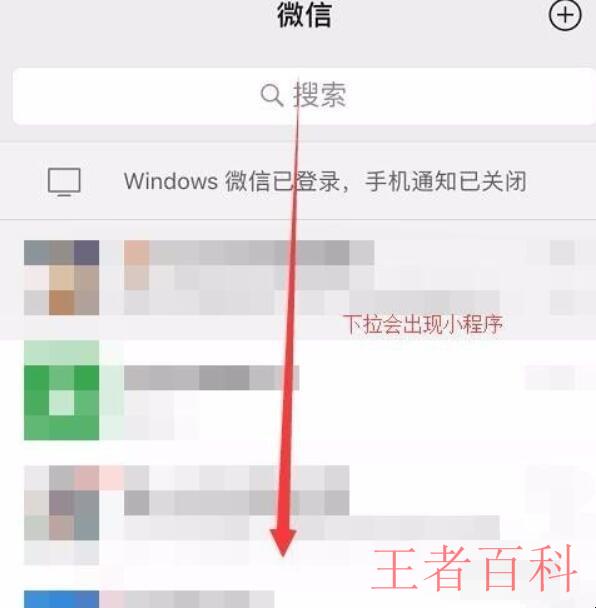
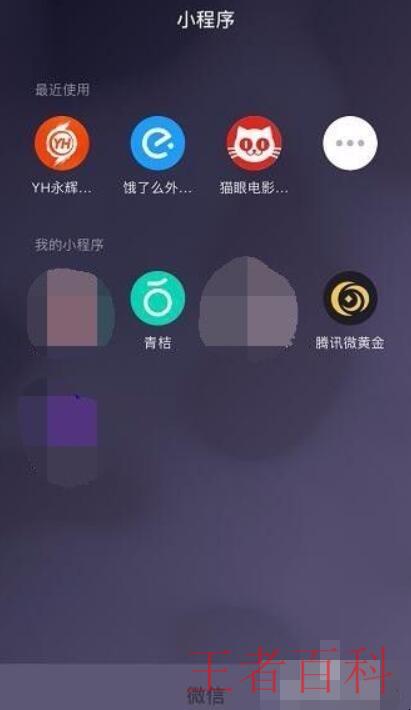
2、长按某个小程序,底部会出现“拖动到此处删除”,将要删除的小程序拖动到这个删除位置松开即可删除,把每个小程序都拖动去删除即可
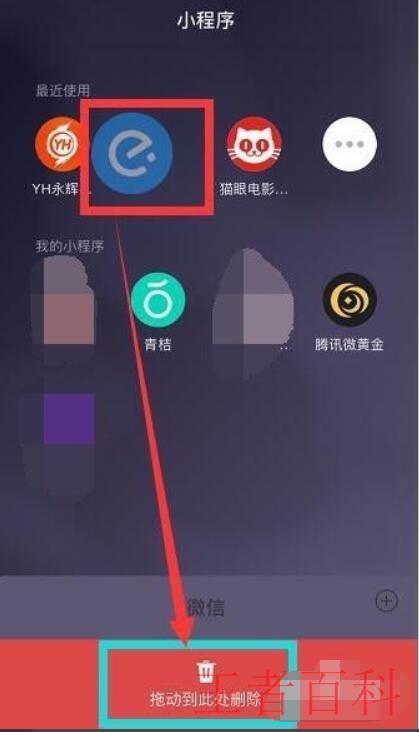
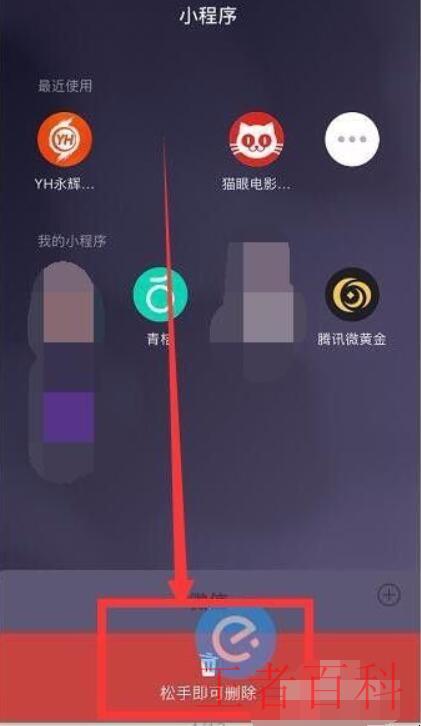
3、看到下拉小程序包含“我的小程序”和“最近使用”,可以去把对应的小程序删除。点击底部的“发现”后,选择“小程序”
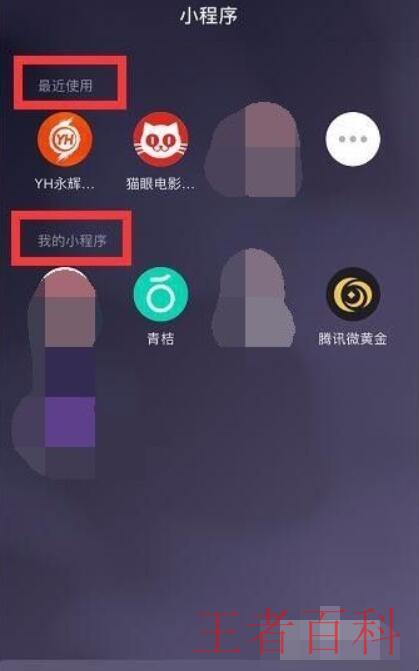
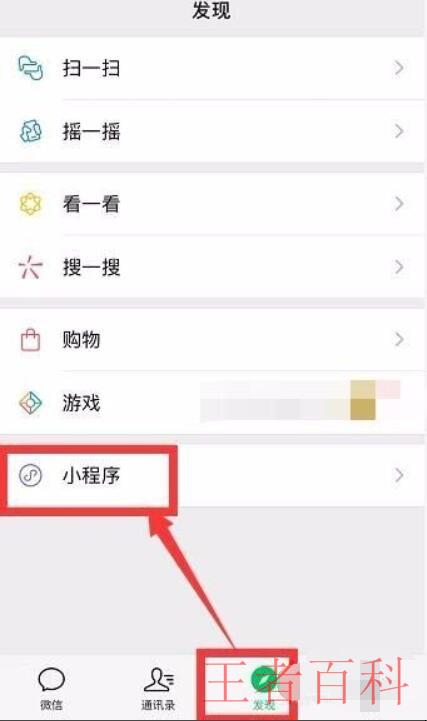
4、先把“我的小程序”的小程序删除,点击“我的小程序”
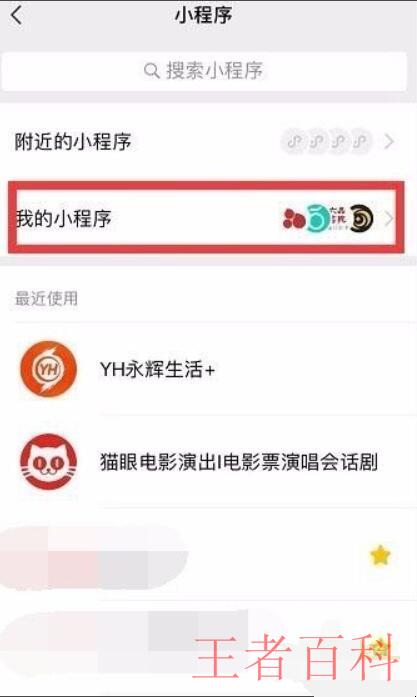
5、点击右上角“编辑”
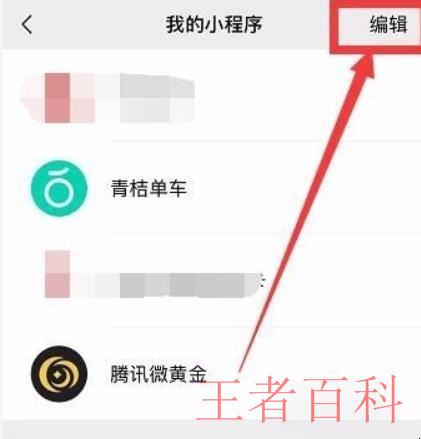
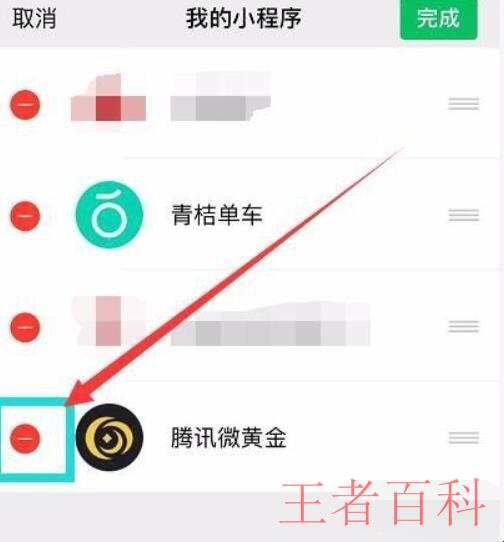
7、随后在右侧会出现“删除”,点击即可删除
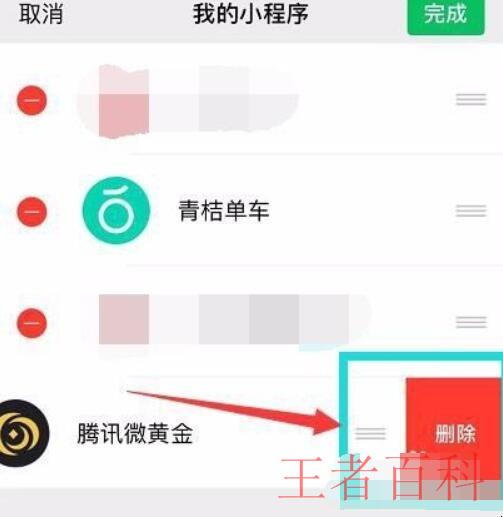
8、回到小程序中,最近使用下的小程序,向左滑动,就能看到“删除”的按钮,点击即可删除
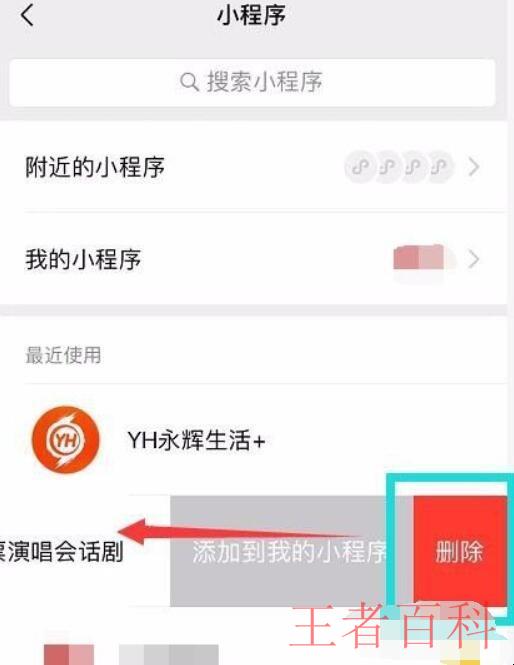
关于微信下拉小程序怎么关闭的相关内容就介绍到这里了。